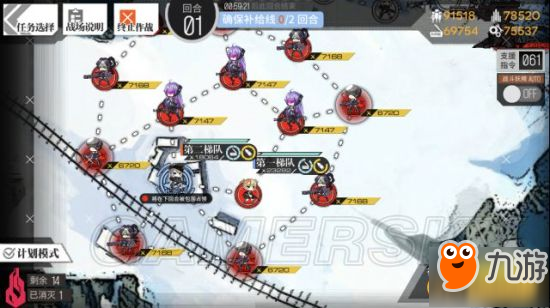adobe photoshop官网(一个正版ps软件多少钱)
来源:趣玩责编:网络时间:2025-01-28 22:24:43
Photoshop新手入门:安装、设置与首选项调整指南
Photoshop(简称PS)是图像编辑领域的王者,但对新手来说,初次接触可能会感到有些复杂。今天将为你提供一份详细的指南,帮助你从安装软件开始,到打开软件界面的设置,再到首选项暂存盘的更改,让你的PS之旅更加顺滑。
正版软件:推荐从Adobe官方网站或官方认证的渠道购买和下载Photoshop。正版软件不仅安全可靠,还能享受官方的技术支持和软件更新。
安装步骤:
- 访问Adobe官网:首先,访问Adobe官方网站(https://www.adobe.com/),这是获取Photoshop正版软件的官方渠道。
- 下载软件:在Adobe官网上,找到Photoshop产品页面并点击下载安装程序。
- 安装程序:运行下载的安装程序,按照提示完成安装。过程中可能需要输入购买的序列号。
- 激活软件:安装完成后,打开软件,根据提示完成激活步骤。
界面概览:
- 菜单栏:位于屏幕顶部,包含文件、编辑、图像等主要功能。
- 工具栏:左侧是工具栏,包括选择工具、画笔工具等。
- 选项栏:位于菜单栏下方,显示当前选中工具的选项。
- 面板区域:右侧是面板区域,可以显示图层、通道、路径等面板。
自定义界面:
- 调整工作区:点击右上角的“工作区”下拉菜单,选择合适的工作区布局,如“基本功能”或“摄影”。
- 自定义工具栏:右键点击工具栏,选择“自定义”来添加或移除工具。
- 面板管理:点击面板区域的“窗口”菜单,勾选或取消勾选需要的面板。
若发现一些别人有而你没有的面板窗口都不要着急:点击菜单-窗口,基本可以解决你对于所有窗口的疑惑哦!!!
暂存盘设置:
- 打开首选项:点击菜单栏的“编辑”>“首选项”(Ctrl+K)>“性能”。
- 设置暂存盘:在“暂存盘”部分,可以指定多个磁盘作为暂存盘,以提高性能。建议选择空间较大的磁盘。暂存盘最好不要设置到比较拥挤的C盘哦!
- 内存使用:调整“让Photoshop使用”的内存量,以优化软件性能。建议不要设置过高,以免影响系统其他程序的运行。
性能优化:
- 图形处理器设置:在“性能”首选项中,勾选“使用图形处理器”以启用GPU加速。
- 历史记录状态:在“性能”首选项中,调整“历史记录状态”的数量,以控制历史记录面板的存储空间。
Photoshop是一个功能强大的图像编辑软件,但对新手来说,正确的安装和设置是成功使用的关键。希望本文能帮助你顺利完成Photoshop的安装和初次使用,让你的图像编辑之旅更加顺畅。
注意:仅为指南哦,实际操作时请根据电脑配置和个人需求进行调整。Photoshop是一个不断更新的软件,随着版本的升级,部分设置可能会有所变化。整体差距大差不差,若未讲到之处请多见谅!
希望这篇文章能帮助你更好地准备和开始他们的Photoshop之旅。
Photoshop Express、Lightroom和PS有什么区别?
Photoshop、Lightroom Classic、Express是Adobe公司旗下一系列“批发”计划,官方名称就是:Adobe Creative Cloud 摄影计划(三件套)。
包含最新23版本的Photoshop、Lightroom Classic、Express。
这数字不光吉利,个人用户是蛮能接受了。
除非摄影相关人士,普通用户其实接触ps多,对Lightroom Classic和Express接触不多。
Photoshop Express是2009年11月7日,Adobe公司发布的新的Photoshop版本的图像处理软件,是在手机使用的Photoshop工具,可以润饰摄影作品,处理图片。选择多个主题同时进行编辑、贴纸和叠加等效果。
用过剪映或手机修图摄影app的小伙伴应该上手很“愉快”,并且内置百个主题和效果,如边框、版式和背景点击添加到图片里的样式。
ps和Express的不同之处:
——以上内容是Adobe官网回复
上图是Photoshop Express官方提供的人像睁眼功能,是不是一下就理解了这个“支持社交网络共享”的亮点?但是嘿嘿,看前半段就行,后半段社交网站平台咱八成也用不上。其实ps里Neural Filters也有这功能。感兴趣的小伙伴可以在评论区留言,我发过这个安装视频。
Lightroom Classic也有手机版,但是叫Lightroom Mobile,是可在手机和iPad上使用编辑、调色、整理照片的。但是前面说的888这个价格是Lightroom Classic电脑版本不包含移动手机版。
——以上内容是Adobe官网介绍的Lightroom Classic
那不还是修图吗?对啊,那不还是修图吗?哈哈哈~笑死~PS和Lightroom都是图像编辑器,这个无需质疑。严肃点说,其实还是有很大区别的。
Photoshop和Lightroom区别:
1、Lightroom自带目录,可以理解为项目管理吧,是日常整理和优化图像的首选应用程序。
2、Lightroom更适合桌面(PC或Mac)编辑处理摄影作品,功能更强大的一键式工具和高级控件,能让照片更惊艳。
3、Photoshop 是数码图像编辑的行业标准,提供的多种先进工具可供摄影师、图形设计师及其他图形处理专业人士在执行精细的像素级编辑以及多图层文件处理时进行必要的全面控制。
4、工作界面使用习惯也不同,参考第1条。上图,对比下界面吧。Lightroom全家桶里我认为启动界面唯一审美在线的了。
Lightroom2023启动界面
Lightroom2023软件界面
天气一暖和,尤其是冬天,晒着太阳就不想工作,犯懒。
今天一天就整理了这点点内容,希望能帮到一些小伙伴。如果哪里说的不全面、不对,请批评指正~
偶西小嗒嗒
喜欢学习(不务正业)~
乐于分享(胡说八道)~
非常完整的pS基础教程
2020年了,一套非常完整的ps基础教程是非常容易找到的。关于ps基础的学习,更多的是知易行难。
https://www.bilibili.com/video/av18792821www.bilibili.com
全套教程共202集,每一集3-5分钟,讲解非常透彻,对小白非常友好,很容易就能听懂。
https://www.bilibili.com/video/av56887186www.bilibili.com
全套教程100集,每集10分钟左右,讲解详细,如果电脑配置低,安装ps cs6版本配合这个教程,非常完美。
PS教学 李涛全集_哔哩哔哩 (゜-゜)つロ 干杯~-bilibiliwww.bilibili.com
李涛大神的基础课,对于补充基础理论知识,为什么这样操作,一些ps基础功能的原理讲解非常到位。
本套教程一共94集,每一集时间长短不一样,长的二十多分钟,短的十几分钟。
https://www.bilibili.com/video/av45705696/www.bilibili.com
如果你安装的软件是最新版的ps2019,这一个教程和ps2019配套。
这套教程一共43集,每集5-7分钟,适合快速学习上手ps。
https://u.wechat.com/MEzl3CTLZbH_YAtJvKUTA6c (二维码自动识别)
https://www.bilibili.com/video/av62360518www.bilibili.com
ps安装包为ps2018版本的可以学这个。
https://www.bilibili.com/video/av11506181www.bilibili.com
ps安装包为ps2017版本的可以学这个。
https://www.bilibili.com/video/av32621359www.bilibili.com
以上教程在b站都可以找到,根据自己的需要选择教程学习,关于教程中的图片素材,可以自己在网上下载一些类似的,不必非要一样,也可以实际操作练习使用。
祝大家早日掌握ps操作技巧
-
拳击手游大全
拳击游戏还是有很多的玩家都是非常的喜欢尝试的,很是刺激,并且也是能够发泄心中的不快吧,现在市面上是有很多的类型的拳击的游戏,这些游戏一般都是一些格斗的游戏,其实是非常的有趣,也是相当的刺激的,游戏中是有一些不同的场景都是能够去进行体验的,我们也是能够去刺激的进行对战的,小编现在就是收集了一些有意思的拳击游戏,相信你们一定会喜欢的。
-
趣味烧脑游戏大全
趣味烧脑游戏一般比较适合人们在无聊的时候打发时间,同时其操作以及游戏规则上都比较简单,让大家不会有上手很难的感受,可以轻轻松松就体验这个游戏的独特乐趣,并且随时下线都不用担心坑队友,同时也可以和好友一起来玩法,有多种挑战模式,可以根据自己的真实水平以及喜好来选择不同的挑战模式参与,收获到不一样的游戏趣味体验!
-
好玩的太空冒险类游
太空冒险类游戏顾名思义就是以外太空为背景打造的一类游戏,玩家在这种类型的游戏当中可以体验到非常独特有意思的太空冒险旅程,玩法内容的设计上充满了想象力,所有的场景都是人们在日常生活中从来没有见过的,而你可以驾驶各种各样的战舰展开无比激烈的星际对决,同时可以邀请身边的朋友一起参与到冒险当中,竞技对决的过程中十分注重
-
好玩的女生游戏推荐
这里面为大家收集了一系列比较好玩的女生游戏,并且将会不断的更新,每个玩家都可以根据自己的喜好来选择适合自己的游戏打发时间,每款游戏都设置了新手教程,这样方便大家更加轻松的上手,不同类型的游戏可以让你领略到不一样的游戏乐趣,并且在这里随时都可以尝试其他的玩法,让你一次性就可以玩个够,同时还可以将这里的游戏乐趣分享
-
五虎将後傳
402025-01-28 -
《精准钓鱼技巧:看漂钓鱼方法推荐指南》
922025-01-28
-
adobe photoshop官网(一个正版ps软件多少钱)
352025-01-28 -
cf体验服加速器,cf加速器免费版下载
932025-01-28 -
宝可梦剑盾耿鬼最强攻略
472025-01-28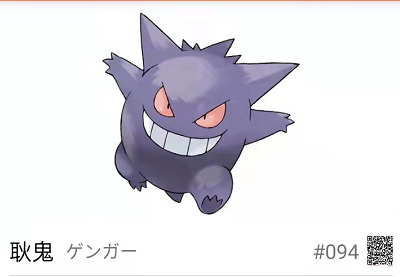
-
崩坏:星穹铁道 顽疾诊断书 成就指南
322025-01-28
-
埃匹希斯水晶怎么刷;埃匹希斯水晶速刷
842025-01-28 -
4399弹弹堂新手礼包激活码【4399弹弹堂新手大礼包活动卡密】
592025-01-28
-
炉石传说: 威兹班 vs 胜地,哪个新手卡组更强?
142025-01-28
-
崩坏星穹铁道战意狂潮第二关通关攻略
962025-01-28